Windows10系统VMware连接不上网络的解决方法
时间:2019-03-09 14:32:06来源:装机助理重装系统www.zhuangjizhuli.com作者:由管理员整理分享
一般操作Windows10版本中都可以支持虚拟机,但在使用过程中难免会遇到一些问题,这不近日就有Windows10系统用户发现,电脑中虚拟机无法连接网络,没有网络的虚拟机,使用的效果就会不好。对于这个问题怎么解决这个问题,
1、首先,在选中虚拟网卡VMnet8和以太网,在右键选择桥接,系统就会自动创建一个网桥以太网2;
2、然后,在修改网桥以太网2的IPv4为静态IP(路由器地址是192.168.10.1,所以网桥的地址设为192.168.10.28),测试本机可以上网;
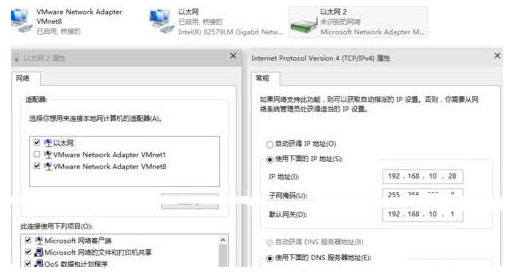
3、在打开VMware Workstation主程序,编辑-虚拟网络编辑器,将VMnet8的子网IP改成192.168.10.0;
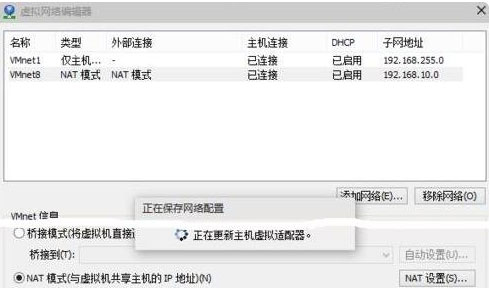
4、在点击虚拟机,在设置中点击网络适配器,在点击自定义特定网络,选择VMnet8(NAT模式),在点击确定;
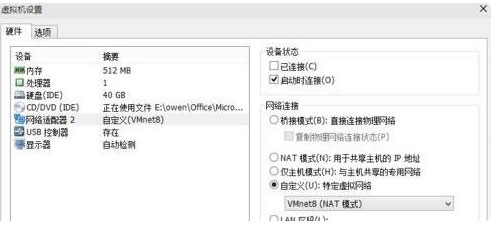
5、在进入虚拟机,系统就显示本地连接未连接,在右键点击VMware主程序右下角网络状态图标,在点击连接即可路由器开了DHCP功能的话会自动获取到IP,测试上网正常。
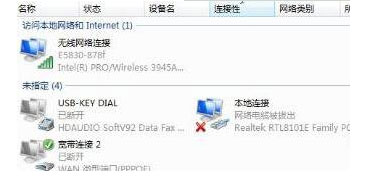
以上就是有关于电脑系统VMware连接不上网络的解决方法就介绍到这了,如果以后用户也遇到这样的问题,不妨按照教程去解决操作吧,希望这个教程对大家有所帮助。
1、首先,在选中虚拟网卡VMnet8和以太网,在右键选择桥接,系统就会自动创建一个网桥以太网2;
2、然后,在修改网桥以太网2的IPv4为静态IP(路由器地址是192.168.10.1,所以网桥的地址设为192.168.10.28),测试本机可以上网;
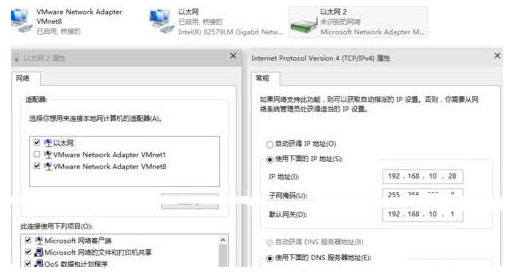
3、在打开VMware Workstation主程序,编辑-虚拟网络编辑器,将VMnet8的子网IP改成192.168.10.0;
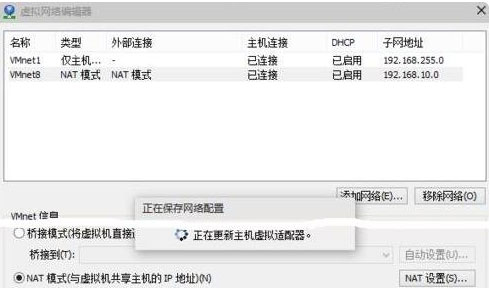
4、在点击虚拟机,在设置中点击网络适配器,在点击自定义特定网络,选择VMnet8(NAT模式),在点击确定;
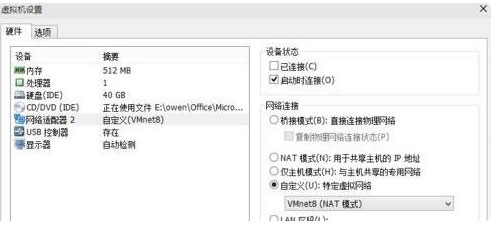
5、在进入虚拟机,系统就显示本地连接未连接,在右键点击VMware主程序右下角网络状态图标,在点击连接即可路由器开了DHCP功能的话会自动获取到IP,测试上网正常。
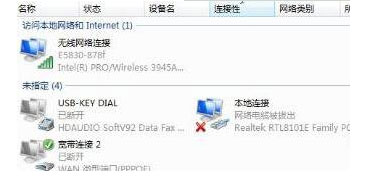
以上就是有关于电脑系统VMware连接不上网络的解决方法就介绍到这了,如果以后用户也遇到这样的问题,不妨按照教程去解决操作吧,希望这个教程对大家有所帮助。
分享到:
